JVC GY-HMZ1 Руководство по эксплуатации онлайн
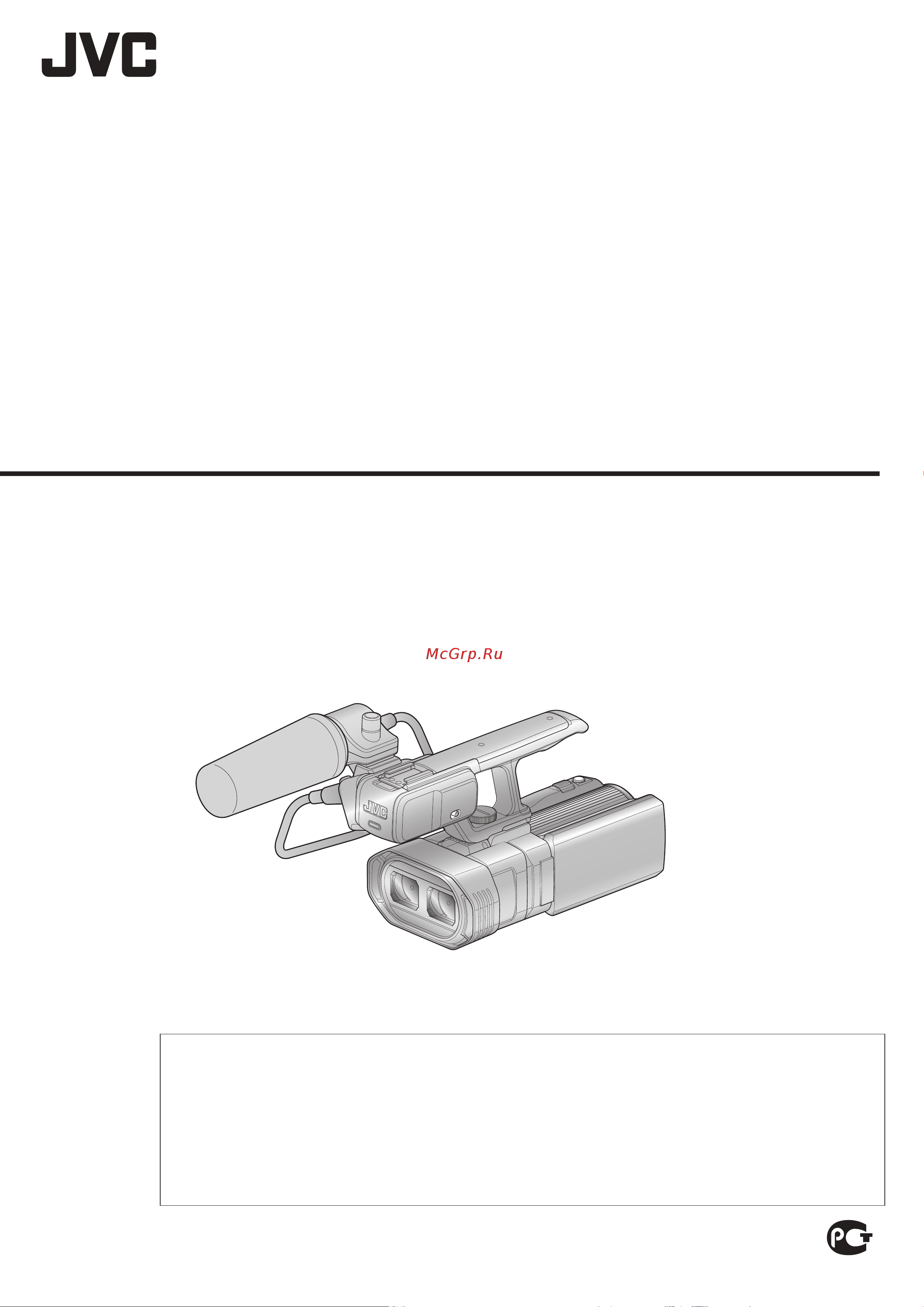
ВИДЕОКАМЕРА 3D С КАРТОЙ ПАМЯТИ
*На рисунке показана модель GY-HMZ1U/GY- H MZ1E с подключенным
прилагающимся аудиоблоком. (Микрофон не обязателен.)
>
LYT2384-007A
Перед началом работы ознакомьтесь со следующей информацией:
Благодарим за приобретение изделия компании JVC.
Чтобы обеспечить максимальную производительность устройства, перед работой с ним
внимательно прочитайте инструкции.
В данном руководстве каждая модель описывается без указания последней литеры (U/E),
которая обозначает место поставки устройства. (U: для США и Канады, E: для Европы)
Только модели, в названии которых содержится литера „U“ (GY-HMZ1U), прошли сертификацию
лаборатории UL по технике безопасности США.
Подробное руководство пользователя
GY-HMZ1U/
GY-HMZ1E
Содержание
- Gy hmz1u gy hmz1e 1
- Видеокамера 3d с картой памяти 1
- Подробное руководство пользователя 1
- Техника безопасности 2
- Avchd и логотип avchd являются торговыми марками компании panasonic corporation и компании sony corporation x v colour является торговой маркой sony corporation hdmi является торговой маркой hdmi licensing llc изготавливается по лицензии dolby laboratories dolby и символ двойное d являются торговыми марками dolby laboratories 3
- Window 3
- Youtube и логотип youtube logo являются торговыми марками и или зарегистрированными торговыми марками компании youtube llc intel intel core и pentium торговые марки или зарегистрированные торговые марки компании intel corporation или ее подразделений в сша и других странах прочие названия продуктов и компаний включенные в данное руководство являются товарными знаками или зарегистрированными товарными знаками соответствующих владельцев 3
- В соответствии с законом российской федерации о защите прав потребителей срок службы годности данного товара по истечении которого он может представлять опасность для жизни здоровья потребителя причинять вред его имуществу или окружающей среде составляет 7 семь лет со дня производства этот срок является временем в течение которого потребитель данного товара может безопасно им пользоваться при условии соблюдения руководства по эксплуатации данного товара проводя необходимое обслуживание включающее замену расходных материалов и или соответствующее ремонтное обеспечение в специализированном сервисном центре jvc дополнительные косметические материалы к данному товару поставляемые вместе с ним могут храниться в течение 2 двух лет со дня его производства срок службы годности кроме срока хранения дополнительных косметических материалов упомянутых в предыдущих двух пунктах не затрагивает никаких других прав потребителя в частности гарантийного свидетельства jvc которое он может получить в соот 3
- Европейский союз 3
- Сведения для пользователей по утилизации старого оборудования и батарей 3
- Техника безопасности 3
- Является либо зарегистрированной торговой маркой или торговой маркой microsoft corporation в соединенных штатах и или в других странах 3
- Воспроизведение 4
- Запись 4
- Копирование 4
- Настройки меню 4
- Оглавление 4
- Приступая к работе 4
- Редактирование 4
- Техника безопасности 2 4
- Внимание 134 5
- Информация о продукции 143 5
- Названия составляющих 5
- Обозначения на жк мониторе 5
- Оглавление 5
- Поиск и устранение неисправностей 5
- Технические характеристики 136 5
- Техническое обслуживание 133 5
- O базовый способ держать видеокамеру во время съемки 3d съемка устойчивых изображений 6
- O расстояние во время съемки 3d достижение хороших изображений 3d 6
- Запись изображений 3d 6
- Отображение 3d на жк мониторе 6
- Примечание 6
- Приступая к работе 6
- Техника безопасности при записи и воспроизведении изображений 3d 6
- Предупреждение 7
- Принцип эффекта 3d 7
- Приступая к работе 7
- Примечание 8
- Приступая к работе 8
- Проверка комплектующих 8
- Вставьте кабель микрофона в зажим 9
- Поверните ручку держателя микрофона против часовой стрелки чтобы ослабить его крепление и открыть корпус держателя 9
- Поверните ручку на держателе микрофона по часовой стрелке чтобы закрепить микрофон 9
- Подключение аудиоблока 9
- Подключение внешнего микрофона 9
- Подключите кабель аудиоблока к разъема микрофона видеокамеры 9
- Подключите микрофон к входному гнезду input1 input2 или разъему микрофона в зависимости от используемого разъема кабеля микрофона 9
- Прикрепите аудиоблок вставив его в паз на верхней панели видеокамеры и протянув по всей длине 9
- Приступая к работе 9
- Установите микрофон в держатель 9
- Установите переключатель ch 2 input 9
- Чтобы закрепить аудиоблок на корпусе камеры затяните винт в направлении часовой стрелки в точке где а и в выровнены 9
- Батареи 10
- Вставьте аккумуляторную батарею из комплекта поставки в зарядное устройство надавив на нее и переместив в направлении указанном стрелкой 10
- Зарядка аккумуляторного блока 10
- Зарядка аккумуляторной батареи при помощи зарядного устройства из комплекта поставки 10
- Зарядка батареи при помощи аппарат 10
- Использование зарядного устройства 10
- Переменного тока 10
- Подключите адаптер переменного тока к разъему подключения к сети постоянного тока 10
- Подключите зарядное устройство к розетке используя прилагаемый кабель переменного тока 10
- Подключите шнур питания к сети 10
- Подсоедините аккумуляторный блок 10
- После зарядки извлеките батарею потянув ее в противоположном направлении 10
- При использовании адаптера 10
- Примерное время зарядки батареи 10
- Приступая к работе 10
- Использование сенсорного экрана 11
- Приступая к работе 11
- Регулировка ручного ремня 11
- Для выключения питания камеры нажмите кнопку m и удерживайте ее более 2 секунд 12
- Извлечение карты 12
- Откройте жк монитор 12
- Откройте крышку 12
- Примечание 12
- Приступая к работе 12
- Установка sd карты 12
- Sd карта 13
- Sdhc карта 13
- Sdxc карта 13
- Если компьютер не распознает карту sdxc 13
- Примечание 13
- Приступая к работе 13
- Типы sd карт которые можно использовать 13
- 3 5 4 6 14
- Названия кнопок и функций на жк мониторе 14
- 3 4 5 6 15
- Выберите место где вы живете и нажмите сохр 16
- Нажмите да когда отобразится установ дату время 16
- Настройка часов 16
- Откройте жк монитор 16
- После установки даты и времени нажмите устан 16
- Примечание 16
- Приступая к работе 16
- Установите дату и время 16
- Выберите место где вы живете и нажмите сохр 17
- Нажмите menu 17
- Нажмите q 17
- Нажмите или чтобы передвигаться вперед или назад до нужной величины 17
- Нажмите настройка часов 17
- Переустановка часов 17
- После установки даты и времени нажмите устан 17
- При нажатии года месяца дня часов или минут будут отображены значки и 0 нажмите или чтобы откорректировать год месяц число часы и минуты 17
- Приступая к работе 17
- Установите дату и время 17
- Установите часы с помощью настройка часов в меню 17
- Чтобы выбрать название города 17
- Изменение языка дисплея 18
- Как держать аппарат 18
- Нажмите menu 18
- Нажмите q 18
- Нажмите выбор языка 18
- Нажмите на желаемый язык 18
- Предупреждение 18
- Примечание 18
- Приступая к работе 18
- Откройте крышку разъема для наушников 19
- Подключение наушников 19
- Подключите наушники к разъему 19
- Предупреждение 19
- Примечание 19
- Приступая к работе 19
- Установка штатива 19
- Использование пульта дистанционного управления 20
- Приступая к работе 20
- A b bf c o 21
- Зарядка аккумуляторного блока в других странах 21
- Использование аппарата в других странах 21
- Приступая к работе 21
- Выберите место вашей поездки и нажмите сохр 22
- Нажмите menu 22
- Нажмите q 22
- Нажмите наст области 22
- Нажмите настройка часов 22
- Настройка часов на местное время во время путешествия 22
- Примечание 22
- Приступая к работе 22
- Нажмите menu 23
- Нажмите on 23
- Нажмите q 23
- Нажмите нас лет времени 23
- Нажмите настройка часов 23
- Примечание 23
- Приступая к работе 23
- Установка летнего времени 23
- O отображение 2d на жк мониторе 24
- O отображение 3d на жк мониторе 24
- Дополнительные аксессуары 24
- Приблизительное время записи с использованием батареи 24
- Примечание 24
- Приступая к работе 24
- Запись 25
- Начните запись 25
- Откройте жк монитор и выберите режим видео 25
- Откройте крышку объектива 25
- Примечание 25
- Съемка видео в режиме 3d 25
- Убедитесь что режим записи установлен на интеллектуальный авто p 25
- Чтобы установить режим 3d нажмите кнопку 3d 25
- O avchd 26
- O mp4 mvc 26
- Запись 26
- Примечание 26
- Форматы записи 3d 26
- Запись 27
- Откройте жк монитор и выберите режим фото 27
- Откройте крышку объектива 27
- Примечание 27
- Сделайте фото 27
- Установите фокус на необходимом объекте 27
- Фотографирование в режиме 3d 27
- Чтобы установить режим 3d нажмите кнопку 3d 27
- Запись 28
- Начните запись 28
- Обозначения во время видеозаписи 28
- Откройте жк монитор и выберите режим видео 28
- Откройте крышку объектива 28
- Съемка видео в интеллектуальном автоматическом режиме 28
- Убедитесь что режим записи установлен на интеллектуальный авто p 28
- A позволяет естественно запечатлять людей 29
- B позволяет точно снимать ночные сцены с минимальными помехами в общем изображении 29
- C регулирует настройки таким образом что объект не оказывается затемненным из за светлого фона 29
- D фокусируется на удаленном объекте и запечатляет четкое изображение с яркими цветами 29
- E красиво запечатляет цвет кожи 29
- F естественно воспроизводит цвета заката 29
- G снимает фокусируясь на близком объекте 29
- H ярко воспроизводит зеленый цвет деревьев 29
- I снимает с минимальными помехами в общем изображении 29
- J предупреждает блеклое отображение цветов при съемке в условиях яркого освещения 29
- K позволяет естественно снимать людей с минимальными помехами в общем изображении 29
- L снимает фокусируясь на близком объекте даже в условиях недостаточного освещения 29
- O сцены интеллектуального автоматического режима 29
- Запись 29
- Значок на дисплее 29
- Кнопки выбора операций для видеозаписи 29
- Описание 29
- Оставшееся время записи 29
- Отображает время прошедшее с начала записи текущего видео 29
- Отображает оставшееся время записи видео 29
- Примечание 29
- Режим записи отображает текущий режим записи p интеллектуальный автоматический или h ручной режим меняется с каждым нажатием кнопки i auto 29
- Сцены могут распознаваться в соответствии с условиями съемки и автоматически регулироваться в интеллектуальном автоматическом режиме 0 в зависимости от условий съемки некоторые функции могут не работать должным образом 29
- Счетчик сцен время записи 29
- Запись 30
- Полезные настройки при съемке 30
- Предупреждение 30
- Примечание 30
- Телефото широкоугольная съемка 30
- Трансфокация 30
- Запись 31
- Откройте жк монитор и выберите режим фото 31
- Откройте крышку объектива 31
- Сделайте фото 31
- Убедитесь что режим записи установлен на интеллектуальный авто p 31
- Установите фокус на необходимом объекте 31
- Фотографирование в интеллектуальном автоматическом режиме 31
- Запись 32
- Кнопки выбора операций для фотографирования 32
- Обозначения во время фотосъемки 32
- Запись 33
- Полезные настройки при съемке 33
- Предупреждение 33
- Примечание 33
- Телефото широкоугольная съемка 33
- Трансфокация 33
- Запись 34
- Нажмите k 34
- Нажмите ручная 34
- Нажмите устан чтобы подтвердить 34
- Отрегулируйте смещение 34
- Предупреждение 34
- Примечание 34
- Регулировка смещения во время записи 34
- Выберите ручной режим съемки 35
- Запись 35
- Нажмите menu 35
- Нажмите на элемент чтобы настроить его вручную 35
- Откройте жк монитор и выберите режим видео или фото 35
- Откройте крышку объектива 35
- Примечание 35
- Съемка в ручном режиме 35
- Запись 36
- Меню съемки в ручном режиме 36
- Выбор сцены 37
- Запись 37
- Нажмите menu 37
- Нажмите выбор сцены 37
- Нажмите на нужную сцену 37
- Примечание 37
- Запись 38
- Нажмите menu 38
- Нажмите ручная 38
- Нажмите устан чтобы подтвердить 38
- Нажмите фокусировка 38
- Настройте фокус 38
- Примечание 38
- Ручная регуляция фокусировки 38
- Запись 39
- Использование помощи в фокусировке 39
- Нажмите menu 39
- Нажмите помощь при фокус 39
- Нажмите устан чтобы подтвердить 39
- Настройте фокус 39
- Примечание 39
- Запись 40
- Нажмите menu 40
- Нажмите настройка яркости 40
- Нажмите ручная 40
- Нажмите устан чтобы подтвердить 40
- Отрегулируйте показатель яркости 40
- Примечание 40
- Регулировка яркости 40
- Запись 41
- Нажмите menu 41
- Нажмите выдержка 41
- Нажмите ручная 41
- Нажмите устан чтобы подтвердить 41
- Настройка выдержки 41
- Отрегулируйте выдержку 41
- Примечание 41
- Запись 42
- Нажмите menu 42
- Нажмите приор диафрагмы 42
- Нажмите ручная 42
- Нажмите устан чтобы подтвердить 42
- Настройка диафрагмы 42
- Отрегулируйте диафрагму 42
- Примечание 42
- Запись 43
- Использование ручная 43
- Нажмите menu 43
- Нажмите баланс белого 43
- Нажмите на нужную среду съемки 43
- Нажмите ручная и продолжайте нажимать пока появится и будет мигать значок 43
- Настройка баланса белого цвета 43
- Отпустите после того как меню исчезнет и загорится o 43
- Поднесите лист чистой белой бумаги к объективу таким образом чтобы он заполнил весь экран 43
- Примечание 43
- Запись 44
- Нажмите 70 80 или over100 44
- Нажмите menu 44
- Нажмите вкл 44
- Нажмите встречная засветка 44
- Нажмите зебра 44
- Настройка компенсации задней подсветки 44
- Отображение зебры 44
- Примечание 44
- Запись 45
- Нажмите menu 45
- Нажмите вкл 45
- Нажмите теле макро 45
- Предупреждение 45
- Съемка крупным планом 45
- Выберите желаемую функцию 46
- Запись 46
- Нажмите menu 46
- Нажмите настр кнопки польз 46
- Назначение функции для кнопки user 46
- Настройка кнопки пользователь 46
- Примечание 46
- Регулировка с помощью кнопки user 46
- Выберите функцию колесом управления 47
- Запись 47
- Использование колеса управления для съемки 47
- Нажмите кнопку adj 47
- Нажмите кнопку adj и удерживайте ее около 3 секунд чтобы отобразить меню управления 47
- Отрегулируйте присвоенную функцию и записывайте 47
- Предупреждение 47
- Примечание 47
- Запись 48
- Нажмите menu 48
- Нажмите вкл или вкл ais 48
- Нажмите цси 48
- Настройка с помощью кнопки user 48
- Примечание 48
- Снижение вибрации камеры 48
- Выберите режим видео или фото 49
- Запись 49
- Нажмите menu 49
- Нажмите желаемую настройку 49
- Нажмите сенсорное ae af 49
- Начните съемку и нажмите желаемую область 49
- Примечание 49
- Четкое запечатление объектов сенсорное ae af 49
- Автоматическое запечатление улыбок снимок улыбки 50
- Выберите режим фотосъемки 50
- Запись 50
- Нажмите menu 50
- Нажмите вкл 50
- Нажмите снимок улыбки 50
- Направьте камеру на человека которого хотите снять 50
- Предупреждение 50
- Примечание 50
- Запись 51
- Нажмите menu 51
- Нажмите вкл 51
- Нажмите уровень улыбки 51
- Настройка дисплея уровень улыбки только фото 51
- Откройте жк монитор и выберите режим фото 51
- Запись 52
- Нажмите menu 52
- Нажмите замедленная съемка 52
- Нажмите чтобы выбрать промежуток времени для записи от 1 до 80 секунд 52
- Начните запись 52
- Откройте жк монитор и выберите режим видео 52
- Съемка через определенные промежутки времени цейтраферная съемка 52
- Запись 53
- Настройка цейтраферной съемки 53
- Обозначения во время цейтраферной съемки 53
- Предупреждение 53
- Примечание 53
- Выберите режим фотосъемки 54
- Запись 54
- Использование 2 10 секундного таймера автоспуска 54
- Нажмите 2 сек или 10 сек 54
- Нажмите menu 54
- Нажмите автоспуск 54
- Примечание 54
- Сделайте фото 54
- Съемка групповых фотографий таймер автоспуска 54
- Установите фокус на необходимом объекте 54
- Выберите режим фотосъемки 55
- Запись 55
- Использование таймера автоспуска с распознаванием лиц 55
- Нажмите menu 55
- Нажмите автоспуск 55
- Нажмите распознавание лиц 55
- Примечание 55
- Убедившись что все смотрят в камеру нажмите кнопку snapshot 55
- Фотограф 55
- Фотограф входит в кадр 55
- Запись 56
- Нажмите кнопку info 56
- Оставшееся время записи заряд батареи 56
- Откройте жк монитор и выберите режим видео или фото 56
- Отобразите оставшееся время записи 56
- Отобразите оставшийся заряд аккумуляторного блока 56
- Примечание 56
- O режим 2d 57
- O режим 3d 57
- O режим 3d avchd 57
- O режим 3d mp4 mvc 57
- Запись 57
- Приблизительное время видеозаписи 57
- Приблизительное количество фотографий единица количество снимков 57
- O отображение 2d на жк мониторе 58
- O отображение 3d на жк мониторе 58
- Запись 58
- Приблизительное время записи с использованием батареи 58
- Воспроизведение 59
- Воспроизведение видео 59
- Выберите режим видео 59
- Нажмите q чтобы выбрать режим воспроизведения 59
- Нажмите на файл чтобы начать воспроизведение 59
- Предупреждение 59
- Примечание 59
- Чтобы выбрать режим 3d или 2d нажмите кнопку 3d 59
- Во время воспроизведения видео 60
- Во время отображения экрана указателя 60
- Воспроизведение 60
- Кнопки выбора операций для воспроизведения видео 60
- Предупреждение 60
- Примечание 60
- Воспроизведение 61
- Воспроизведение видеофайлов с поврежденной информацией управления 61
- Выберите режим видео 61
- Нажмите menu 61
- Нажмите q чтобы выбрать режим воспроизведения 61
- Нажмите воспр другого файла 61
- Нажмите на файл чтобы начать воспроизведение 61
- Примечание 61
- Проверка даты записи и другой информации 61
- Регуляция громкости видео 61
- Воспроизведение 62
- Воспроизведение фотографий 62
- Выберите режим фотосъемки 62
- Нажмите q чтобы выбрать режим воспроизведения 62
- Нажмите на файл чтобы начать воспроизведение 62
- Предупреждение 62
- Примечание 62
- Чтобы выбрать режим 3d или 2d нажмите кнопку 3d 62
- Во время воспроизведения фотографий 63
- Во время отображения экрана указателя 63
- Воспроизведение 63
- Кнопки выбора операций для воспроизведения фотографий 63
- Примечание 63
- Проверка даты записи и другой информации 63
- Воспроизведение 64
- Нажмите k 64
- Нажмите ручная 64
- Нажмите устан чтобы подтвердить 64
- Отрегулируйте смещение 64
- Предупреждение 64
- Примечание 64
- Регулировка смещения во время воспроизведения 64
- Воспроизведение 65
- Воспроизведение слайд шоу 65
- Выберите режим фотосъемки 65
- Нажмите q чтобы выбрать режим воспроизведения 65
- Нажмите на эскиз и нажмите d 65
- Чтобы выбрать режим 3d или 2d нажмите кнопку 3d 65
- Воспроизведение 66
- Выберите дату записи и нажмите далее 66
- Нажмите menu 66
- Нажмите на файл чтобы начать воспроизведение 66
- Нажмите поиск даты 66
- Поиск определенного видео фотографии 66
- Поиск по дате 66
- Воспроизведение 67
- Подключение к телевизору и просмотр 67
- Примечание 67
- Воспроизведение 68
- Воспроизведение изображений 3d 68
- Закройте жк монитор 68
- Начните воспроизведение одного из файлов 68
- Подключите адаптер переменного тока к аппарату 68
- Подключите камеру к телевизору 68
- Предупреждение 68
- Примечание 68
- Включите аппарат 69
- Воспроизведение 69
- Воспроизведение изображений 2d 69
- Выберите режим воспроизведения 69
- Выключите телевизор 69
- Операционный метод 1 69
- Операционный метод 2 69
- Подготовка 69
- Подключите кабель hdmi 69
- Предупреждение 69
- Примечание 69
- Работа при подключении к телевизору через hdmi 69
- Воспроизведение 70
- Закройте жк монитор 70
- Нажмите внешнюю кнопку входного сигнала на телевизоре чтобы переключиться на входной сигнал аппарата поступающий через подключенный разъем 70
- Подключение с помощью мини разъема hdmi 70
- Подключите адаптер переменного тока к аппарату 70
- Подключите камеру к телевизору 70
- Внешний вход 71
- Воспроизведение 71
- Нажмите внешнюю кнопку входного сигнала на телевизоре чтобы переключиться на входной сигнал аппарата поступающий через подключенный разъем 71
- Начните воспроизведение одного из файлов 71
- Откройте жк монитор а затем нажмите кнопку вкл выкл и удерживайте ее более 2 секунд для выключения питания камеры 71
- Подключение с помощью разъема av 71
- Подключите камеру к телевизору 71
- Примечание 71
- Нажмите a 72
- Нажмите да 72
- Предупреждение 72
- Примечание 72
- Редактирование 72
- Удаление ненужных файлов 72
- Удаление текущего показываемого файла 72
- Выберите режим видео или фото 73
- Нажмите a 73
- Нажмите q чтобы выбрать режим воспроизведения 73
- Нажмите выполнить чтобы подтвердить удаление 73
- Нажмите на файлы которые необходимо удалить 73
- Нажмите устан 73
- Предупреждение 73
- Примечание 73
- Редактирование 73
- Удаление выбранных файлов 73
- Защита файлов 74
- Нажмите menu 74
- Нажмите да 74
- Нажмите защитить отменить 74
- Наложение снятие защиты с просматриваемого файла 74
- Предупреждение 74
- Редактирование 74
- Выберите режим видео или фото 75
- Нажмите menu 75
- Нажмите q чтобы выбрать режим воспроизведения 75
- Нажмите защитить отменить 75
- Нажмите на файлы для наложения или снятия защиты 75
- Нажмите устан 75
- Наложение снятие защиты с выбранных файлов 75
- Редактирование 75
- Во время воспроизведения нажмите паузу e на желаемой сцене 76
- Выберите режим видео 76
- Нажмите q чтобы выбрать режим воспроизведения 76
- Нажмите желаемое видео 76
- Нажмите кнопку снимок 76
- Примечание 76
- Редактирование 76
- Создание фотографии из видео во время воспроизведения 76
- Выполните копирование на рекордер blu ray 77
- Копирование 77
- Нажмите желаемый носитель 77
- Нажмите подключение к иному 77
- Подключите usb кабель и адаптер переменного тока 77
- Предупреждение 77
- Примечание 77
- Создание диска с помощью подключенного blu ray рекордера 77
- Копирование 78
- Копирование файлов на кассету vhs с помощью видеомагнитофона 78
- Копирование файлов с подключением к dvd рекордеру 78
- Нажмите q чтобы выбрать режим воспроизведения 78
- Начните запись 78
- Откройте жк монитор а затем нажмите кнопку вкл выкл и удерживайте ее более 2 секунд для выключения питания камеры 78
- Подготовьте аппарат к воспроизведению 78
- Подготовьте телевизор dvd рекордер к записи 78
- Подсоедините камеру к dvd рекордеру 78
- Подсоедините камеру к видеомагнитофону dvd рекордеру 78
- Выберите режим 3d или 2d 79
- Выберите режим видео или фото 79
- Копирование 79
- Копирование файлов на sd карту 79
- Нажмите menu 79
- Нажмите q чтобы выбрать режим воспроизведения 79
- Нажмите да 79
- Нажмите копирование 79
- Нажмите на файлы которые необходимо скопировать 79
- Нажмите устан 79
- Предупреждение 79
- Выберите режим 3d или 2d 80
- Выберите режим видео или фото 80
- Копирование 80
- Нажмите menu 80
- Нажмите q чтобы выбрать режим воспроизведения 80
- Нажмите да 80
- Нажмите на файлы которые необходимо переместить 80
- Нажмите перемещение 80
- Нажмите устан 80
- Перемещение файлов на sd карту 80
- Предупреждение 80
- Windows выберите компьютер windows vista мой компьютер windows xp компьютер windows 7 в меню пуск а затем щелкните на значке jvccam_mem или jvccam_sd компьютер macintosh дважды щелкните значок no name а затем значок jvccam_mem или jvccam_sd 81
- Копирование 81
- Копирование на компьютер 81
- Нажмите воспроизведение на пк 81
- Нажмите подключение к пк 81
- Подключите usb кабель и адаптер переменного тока 81
- Предупреждение 81
- Примечание 81
- Скопируйте файлы в любую папку на компьютере на рабочий стол и т п 81
- Для windows vista щелкните ok 82
- Когда папки и файлы удаляются перемещаются переименовываются на пк они больше не могут быть воспроизведены на этом аппарате 82
- Копирование 82
- Отключение данного аппарата от компьютера windows 82
- Отключение данного аппарата от компьютера компьютер macintosh 82
- Отсоедините usb кабель и закройте жк монитор 82
- Папки и файлы создаются на встроенной памяти и sd карте как показано ниже они создаются только когда это необходимо 82
- Поместите значок no name в мусорную корзину 82
- Предупреждение 82
- Список файлов и папок 82
- Щелкните безопасное извлечение запоминающего устройства для usb 82
- Щелкните безопасное извлечение устройств и дискoв 82
- O среда эксплуатации 83
- Копирование 83
- Подтверждение системных требований рекомендации 83
- Примечание 83
- Установка прилагающегося программного обеспечения 83
- Вставьте прилагающийся cd rom в дисковод компьютера 84
- Выберите язык и щелкните далее 84
- Копирование 84
- Проблемы с использованием прилагающегося программного обеспечения 84
- Установка прилагающегося программного обеспечения 84
- Щелкните отово 84
- Нажмите menu 85
- Нажмите q 85
- Нажмите желаемое меню 85
- Нажмите желаемую настройку 85
- Настройки меню 85
- Примечание 85
- Управление главным меню 85
- Управление меню 85
- Управление общим меню 85
- Выберите режим видео 86
- Меню записи видео 86
- Нажмите menu 86
- Нажмите q для выбора режима записи 86
- Настройки меню 86
- Настройки меню 87
- Настройки меню 88
- Выберите режим видео 89
- Выбор сцены 89
- Нажмите menu 89
- Нажмите q для выбора режима записи 89
- Нажмите цвет контура фокус 89
- Настройки меню 89
- Отображение элемента 89
- Помощь при фокус 89
- Фокусировка 89
- Цвет контура фокус 89
- Баланс белого 90
- Встречная засветка 90
- Выдержка 90
- Зебра 90
- Настройка яркости 90
- Настройки меню 90
- Приор диафрагмы 90
- Теле макро только режим 2d 90
- Выберите режим видео 91
- Кино 91
- Нажмите menu 91
- Нажмите q для выбора режима записи 91
- Нажмите кино 91
- Настройки меню 91
- Отображение элемента 91
- Примечание 91
- Сенсорное ae af 91
- Цси 91
- Выберите режим видео 92
- Нажмите menu 92
- Нажмите q для выбора режима записи 92
- Нажмите ув яркости объекта 92
- Настройки меню 92
- Отображение элемента 92
- Примечание 92
- Ув яркости объекта 92
- Замедленная съемка 93
- Сетка 93
- Удаление шумов ветра 93
- Выберите режим видео 94
- Выбор системы 94
- Нажмите menu 94
- Нажмите q для выбора режима записи 94
- Нажмите выбор системы 94
- Нажмите формат видеозап 3d 94
- Настройки меню 94
- Отображение элемента 94
- Примечание 94
- Формат видеозап 3d только режим 3d 94
- O режим 2d 95
- O режим 3d avchd 95
- O режим 3d mp4 mvc 95
- Выберите режим видео 95
- Качество видео 95
- Нажмите menu 95
- Нажмите q для выбора режима записи 95
- Нажмите качество видео 95
- Настройки меню 95
- Отображение элемента 95
- Примечание 95
- Zoom только режим 2d 96
- Выберите режим видео 96
- Нажмите menu 96
- Нажмите q для выбора режима записи 96
- Нажмите zoom 96
- Настройки меню 96
- Отображение элемента 96
- Примечание 96
- X v color только режим 2d 97
- Выберите режим видео 97
- Звук 3d 97
- Нажмите menu 97
- Нажмите q для выбора режима записи 97
- Нажмите x v color 97
- Нажмите звук 3d 97
- Настр кнопки польз 97
- Настройки меню 97
- Отображение элемента 97
- Выберите режим видео 98
- Нажмите menu 98
- Нажмите q для выбора режима записи 98
- Нажмите настр уровня микр 98
- Нажмите уровень микрофона 98
- Настр уровня микр 98
- Настройки меню 98
- Отображение элемента 98
- Предупреждение 98
- Уровень микрофона 98
- Настр уровня науш 99
- Выберите режим фотосъемки 100
- Меню записи фото 100
- Нажмите menu 100
- Нажмите q для выбора режима записи 100
- Настройки меню 100
- Настройки меню 101
- Выберите режим фотосъемки 102
- Выбор сцены 102
- Нажмите menu 102
- Нажмите q для выбора режима записи 102
- Нажмите цвет контура фокус 102
- Настройки меню 102
- Отображение элемента 102
- Помощь при фокус 102
- Фокусировка 102
- Цвет контура фокус 102
- Автоспуск 103
- Баланс белого 103
- Встречная засветка 103
- Выберите режим фотосъемки 103
- Выдержка 103
- Нажмите menu 103
- Нажмите q для выбора режима записи 103
- Нажмите ув яркости объекта 103
- Настройка яркости 103
- Настройки меню 103
- Отображение элемента 103
- Примечание 103
- Приор диафрагмы 103
- Сенсорное ae af 103
- Снимок улыбки 103
- Теле макро только режим 2d 103
- Ув яркости объекта 103
- Уровень улыбки 103
- Выберите режим фотосъемки 104
- Нажмите menu 104
- Нажмите q для выбора режима записи 104
- Нажмите режим выдержки 104
- Нажмите сетка 104
- Настройки меню 104
- Отображение элемента 104
- Примечание 104
- Режим выдержки 104
- Сетка 104
- Выберите режим фотосъемки 105
- Нажмите menu 105
- Нажмите q для выбора режима записи 105
- Нажмите скор непр съемки 105
- Настройки меню 105
- Отображение элемента 105
- Примечание 105
- Скор непр съемки 105
- O режим 2d 106
- O режим 3d 106
- Выберите режим фотосъемки 106
- Нажмите menu 106
- Нажмите q для выбора режима записи 106
- Нажмите размер изображения 106
- Настр кнопки польз 106
- Настройки меню 106
- Отображение элемента 106
- Примечание 106
- Размер изображения 106
- Воспр другого файла 107
- Выберите режим видео 107
- Защитить отменить 107
- Копирование 107
- Меню воспроизведения видео 107
- Нажмите menu 107
- Нажмите q чтобы выбрать режим воспроизведения 107
- Настройки меню 107
- Перемещение 107
- Поиск даты 107
- Выберите режим фотосъемки 108
- Защитить отменить 108
- Копирование 108
- Меню воспроизведения фото 108
- Нажмите menu 108
- Нажмите q чтобы выбрать режим воспроизведения 108
- Настройки меню 108
- Перемещение 108
- Поиск даты 108
- Выберите режим видео или фото 109
- Нажмите menu 109
- Нажмите q 109
- Настройки меню 109
- Общее меню 109
- Настройки меню 110
- Выбор языка 111
- Нажмите menu 111
- Нажмите q 111
- Нажмите формат отображ даты 111
- Нажмите чтобы установить формат отображения даты и времени 111
- Настройка часов 111
- Настройки меню 111
- Способ настройки часов 111
- Формат отображ даты 111
- Нажмите menu 112
- Нажмите q 112
- Нажмите рег яркости дисплея 112
- Настройки меню 112
- Отображение элемента 112
- Рег яркости дисплея 112
- Нажмите menu 113
- Нажмите q 113
- Нажмите носитель для видео 113
- Нажмите носитель для фото 113
- Настройки меню 113
- Носитель для видео 113
- Носитель для фото 113
- Отображение элемента 113
- Автовыключение 114
- Звук выполн функций 114
- Нажмите menu 114
- Нажмите q 114
- Нажмите автовыключение 114
- Нажмите звук выполн функций 114
- Настройки меню 114
- Отображение элемента 114
- Примечание 114
- Быстрый повт запуск 115
- Нажмите menu 115
- Нажмите q 115
- Нажмите быстрый повт запуск 115
- Нажмите пульт ду 115
- Настройки меню 115
- Отображение элемента 115
- Примечание 115
- Пульт ду 115
- Нажмите 3 раза 116
- Нажмите menu 116
- Нажмите ok 116
- Нажмите q 116
- Нажмите рег сенсор экрана 116
- Нажмите снова чтобы подтвердить отрегулированное положение 3 раза 116
- Настройки меню 116
- Предупреждение 116
- Примечание 116
- Рег сенсор экрана 116
- Видео выход только режим 2d 117
- Нажмите menu 117
- Нажмите q 117
- Нажмите видео выход 117
- Нажмите предуп об отобр 3d 117
- Настройки меню 117
- Отображение элемента 117
- Предуп об отобр 3d только режим 3d 117
- Hdmi выход 118
- O когда для hdmi выход установлен параметр авто 118
- O когда для hdmi выход установлен параметр выход 2d 118
- O режим 2d 118
- O режим 3d 118
- Настройки меню 118
- Формат записанного видео 3d и отображение на телевизоре через выход hdmi 118
- Настройки hdmi 119
- Автофинализация 120
- Заводские установки 120
- Нажмите menu 120
- Нажмите q 120
- Нажмите автофинализация 120
- Нажмите да 120
- Нажмите заводские установки 120
- Настройки меню 120
- Обновление 120
- Отображение элемента 120
- Нажмите menu 121
- Нажмите q 121
- Нажмите формат встр пам 121
- Настройки меню 121
- Отображение элемента 121
- Предупреждение 121
- Формат встр пам 121
- Нажмите menu 122
- Нажмите q 122
- Нажмите да 122
- Нажмите удал всех записей 122
- Нажмите форматир sd карты 122
- Настройки меню 122
- Отображение элемента 122
- Предупреждение 122
- Примечание 122
- Удал всех записей 122
- Форматир sd карты 122
- Датчик пульта дистанционного управления 123
- Задняя сторона 123
- Индикатор access доступа 123
- Индикатор power charge питания зарядки 123
- Кнопка snapshot фотосъемки 123
- Кнопка start stop записи видео 123
- Крышка батарейного отсека 123
- Крышка объектива 123
- Названия составляющих 123
- Паз 123
- Передняя сторона 123
- Разъем микрофона 123
- Разъем наушников 123
- Разъем подключения к источнику постоянного тока 123
- Ручной ремень 123
- Рычажок закрытия объектива 123
- Рычажок трансфокатора громкости 123
- Соединитель hdmi 123
- Стереофонический микрофон 123
- Внутренняя часть 124
- Гнездо установки штатива 124
- Датчик пульта дистанционного управления 124
- Динамик 124
- Жк монитор 124
- Кнопка 3d 124
- Кнопка a b видео фото 124
- Кнопка adj регулировки 124
- Кнопка i auto 124
- Кнопка info информация 124
- Кнопка m питания 124
- Кнопка user 124
- Колесо управления 124
- Названия составляющих 124
- Низ 124
- Разъем usb 124
- Разъем аудио видео 124
- Разъем для sd карты 124
- 3 5 678 125
- D e f g h i 125
- Баланс белого 125
- Встречная засветка 125
- Выбор сцены 125
- Выдержка 125
- Дата время 125
- Индикатор батареи 125
- Настройка яркости 125
- Носитель 125
- Обозначения на жк мониторе 125
- Основные обозначения для съемки 125
- Подсветка монитора 125
- Помощь при фокус 125
- Предуп об отобр 3d только режим 3d 125
- Приор диафрагмы 125
- Регулировка смещения только режим 3d 125
- Режим 3d 2d 125
- Режим записи 125
- Сенсорное ae af 125
- Телемакро только режим 2d 125
- Трансфокация 125
- Видеосъемка 126
- Снимок 126
- 23 4 5 6 127
- Воспроизведение видео 127
- Воспроизведение фотографий 127
- Аккумуляторный блок 128
- Даже после зарядки аккумуляторного блока время использования остается очень коротким 128
- Запись 128
- Запись останавливается автоматически 128
- Заряд батареи расходуется даже когда адаптер переменного тока подключен 128
- Карта 128
- На записанных изображениях появляются вертикальные линии 128
- Не удается включить питание при использовании аккумуляторного блока 128
- Не удается вставить sd карту 128
- Не удается зарядить аккумуляторный блок 128
- Не удается сделать запись 128
- Не удается скопировать sd карту 128
- Неверное показание оставшегося заряда аккумуляторной батареи 128
- Низкая скорость непрерывной фотосъемки 128
- Поиск и устранение неисправностей 128
- Помехи в виде мозаичного изображения возникают при записи быстродвижущихся сцен или сцен с критическим изменением яркости 128
- Трансфокатор не работает 128
- Фокусировка не настраивается автоматически 128
- Воспроизведение 129
- Дата время не отображаются 129
- Движение прерывисто 129
- Звук или видео прерываются 129
- Изображение на экране телевизора отображается вертикально 129
- Изображение на экране телевизора слишком маленькое 129
- Изображение не отображается на экране телевизора должным образом 129
- Изображения 3d не отображаются на экране 3d совместимого телевизора 129
- Не удается найти записанный файл 129
- Не удается удалить файл 129
- Одно изображение отображается в течение долгого времени 129
- Поиск и устранение неисправностей 129
- При подключении к телевизору с помощью мини кабеля hdmi изображение или звук выводится на телевизор неправильно 129
- Изображение на жк мониторе плохо различимо 130
- Компьютер 130
- На жк мониторе отображается полоса или шар яркого света 130
- Не удается скопировать переместить файлы на sd карту 130
- Не удается скопировать файлы на dvd диск с помощью пк 130
- Не удается удалить файл 130
- Поиск и устранение неисправностей 130
- Редактирование копирование 130
- Снимаемый объект слишком темный 130
- Снимаемый объект слишком яркий 130
- Цвета выглядят неестественными слишком много синего красного и т п 130
- Цвета отличаются от натуральных 130
- Экран изображение 130
- Аппарат нагревается 131
- Другие проблемы 131
- Изменился язык дисплея 131
- Изображение зернистое 131
- Кнопки на сенсорном экране не работают 131
- Не отформатировано 131
- Ошибка встроенной памяти 131
- Ошибка карты памяти 131
- Ошибка обмена данными 131
- Ошибка удаления данных 131
- Ошибка формата 131
- Поиск и устранение неисправностей 131
- При переключении между режимом видео и режимом фото или при включении или выключении питания аппарата работает медленно 131
- При подключении к телевизору с помощью мини кабеля hdmi изображение или звук выводится на телевизор неправильно 131
- Проверьте крышку объектива 131
- Сделайте резервную копию важных записанных данных 131
- Сообщение об ошибке 131
- Установ дату время 131
- Функции hdmi cec работают неправильно а телевизор не работает при подключении аппарата 131
- Воспроизведение не удалось 132
- Запись отменена 132
- Не удается произвести запись в формате 3d должным образом переключитесь на формат 2d для записи 132
- Недостаточно места 132
- Неподдерживаемая сцена 132
- Неподдерживаемый формат файла 132
- Ошибка записи 132
- Переполнение числа папок 132
- Поиск и устранение неисправностей 132
- Превышен предел количества сцен 132
- Превышен предел количества файлов 132
- Проверьте на карте положение переключателя записи 132
- Слишком большой параллакс между лев и пр изображ просмотр 3d изображений может быть невозможен 132
- Слишком низкая температура камеры оставьте питание камеры включенным и подождите 132
- Файл управления видео поврежден необходимо восстановление для записи воспроизведения восстановить 132
- Этот файл защищен 132
- Видеокамера 133
- Объектив жк монитор 133
- Предупреждение 133
- Техническое обслуживание 133
- Внимание 134
- Внимание 135
- Основной блок 135
- Камера 136
- Технические характеристики 136
- Технические характеристики 137
- Разъемы 138
- Технические характеристики 138
- O режим 3d avchd 139
- O режим 3d mp4 mvc 139
- Видео 139
- Технические характеристики 139
- O режим 2d 140
- Технические характеристики 140
- O режим 2d 141
- O режим 3d 141
- Адаптер переменного тока ap v20m 141
- Адаптер переменного тока ap v20u 141
- Технические характеристики 141
- Фото 141
- Аккумуляторный блок bn vf823u 142
- Зарядное устройство aa vf8 142
- Примечание 142
- Пульт дистанционного управления rm v760u 142
- Технические характеристики 142
- Информация о продукции 143
- Настройки меню 145
- Указатель 145
Похожие устройства
- JVC GZ-E10 Everio Руководство по эксплуатации
- JVC GZ-E100 Everio Руководство по эксплуатации
- JVC GZ-E105 Everio Руководство по эксплуатации
- JVC GZ-E110 Руководство по эксплуатации
- JVC GZ-E15 Everio Руководство по эксплуатации
- JVC GZ-E200 Руководство по эксплуатации
- JVC GZ-E205 Руководство по эксплуатации
- JVC GZ-E209 Руководство по эксплуатации
- JVC GZ-E300 Everio Руководство по эксплуатации
- JVC GZ-E305 Everio Руководство по эксплуатации
- JVC GZ-E309 Everio Руководство по эксплуатации
- JVC GZ-E505 Everio Руководство по эксплуатации
- JVC GZ-E509 Everio Руководство по эксплуатации
- JVC GZ-EX210 Everio Руководство по эксплуатации
- JVC GZ-EX215 Everio Руководство по эксплуатации
- JVC GZ-EX255 Руководство по эксплуатации
- JVC GZ-EX310 Everio Руководство по эксплуатации
- JVC GZ-EX315 Everio Руководство по эксплуатации
- JVC GZ-EX510 Everio Руководство по эксплуатации
- JVC GZ-EX515 Everio Руководство по эксплуатации
